Моноблоки Lenovo ThinkCentre M72z - инструкция пользователя по применению, эксплуатации и установке на русском языке. Мы надеемся, она поможет вам решить возникшие у вас вопросы при эксплуатации техники.
Если остались вопросы, задайте их в комментариях после инструкции.
"Загружаем инструкцию", означает, что нужно подождать пока файл загрузится и можно будет его читать онлайн. Некоторые инструкции очень большие и время их появления зависит от вашей скорости интернета.
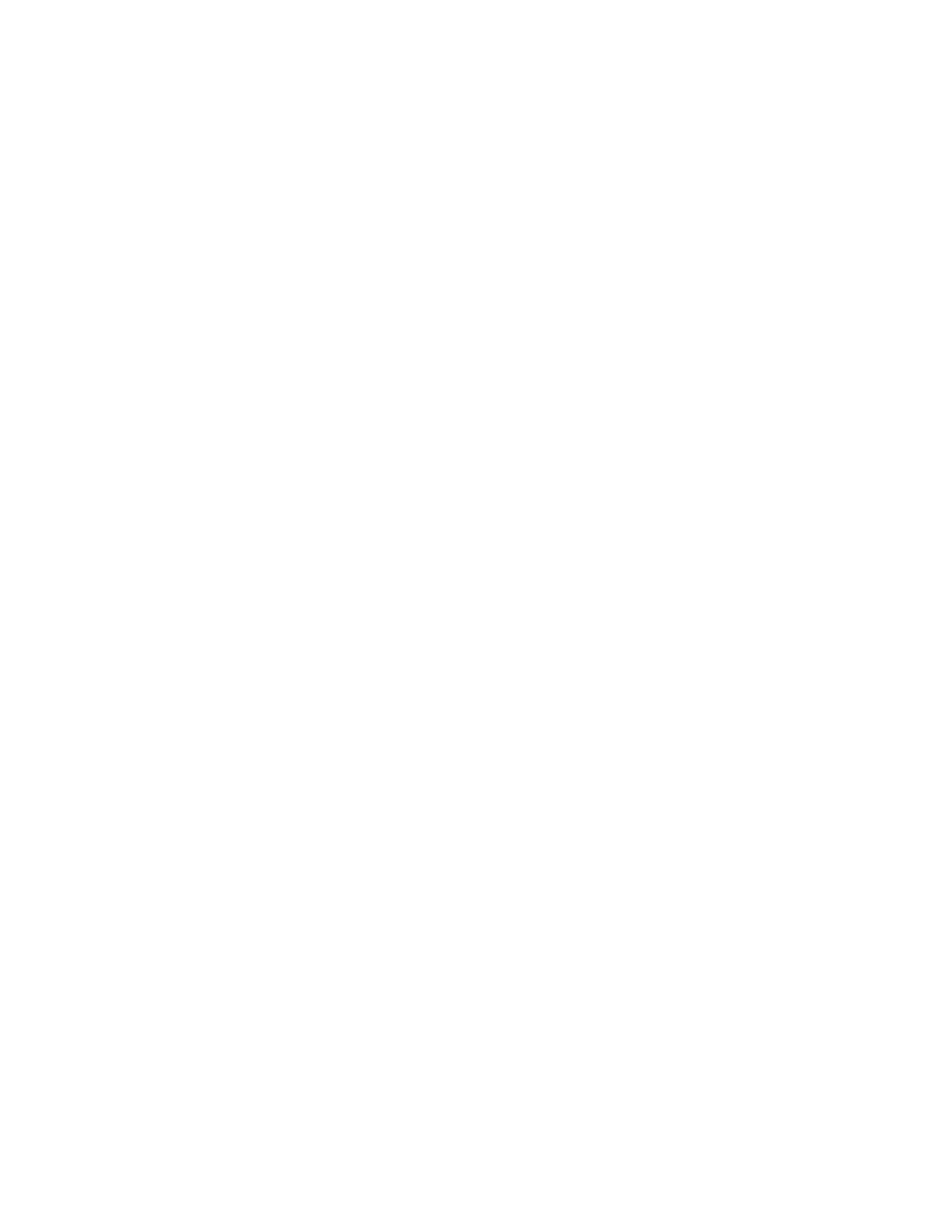
1. Откройте Панель управления.
2. Щелкните
Оборудование и звук
.
3. Щелкните
Диспетчер устройств
. Если у вас запросят пароль администратора или
подтверждение, то введите пароль администратора или подтверждение.
4. Если в разделе
Сетевые адаптеры
рядом с адаптером будет отображаться восклицательный
знак, то, возможно, вы не используете надлежащий драйвер или драйвер не включен. Чтобы
обновить драйвер, щелкните правой кнопкой мыши выделенный адаптер.
5. Щелкните
Обновить драйверы
, а затем следуйте инструкциям на экране.
• Для порта коммутатора и адаптера задан одинаковый дуплексный режим.
Если на адаптере был настроен полный дуплекс, убедитесь, что порт коммутатора также настроен
для работы в режиме полного дуплекса. Указание неправильного дуплексного режима может
привести к снижению производительности, потере данных и ухудшению качества подключения.
• Вы установили все программное обеспечение, необходимое для функционирования сетевой среды.
Обратитесь к администратору локальной сети для предоставления необходимого сетевого
программного обеспечения.
Адаптер перестает работать без видимых причин
Признак: Адаптер перестает работать без видимых причин.
Что нужно сделать: Возможно, файлы драйвера сети повреждены или отсутствуют. Обновите
драйвер, прочитав в разделе “Решение” описание процедуры установки правильного драйвера
устройства.
Не работает функция Wake on LAN
Признак: Не работает функция Wake on LAN (WOL).
Что нужно сделать:
• Убедитесь, что функция WOL разрешена в программе BIOS Setup Utility.
• Если она разрешена, обратитесь к администратору локальной сети для получения необходимых
настроек.
При подключении компьютера с поддержкой Gigabit Ethernet к сети со скоростью 1000 Мбит/с
не удается установить соединение или возникают ошибки
Признак: При подключении компьютера с поддержкой Gigabit Ethernet к сети со скоростью 1000
Мбит/с не удается установить соединение или возникают ошибки.
Что нужно сделать:
• Используйте кабель категории 5 и проверьте надежность подключения сетевого кабеля.
• Подключайте компьютер к концентратору или коммутатору 1000 BASE-T (не к 1000 BASE-X).
Компьютер с поддержкой Gigabit Ethernet не удается подключить к сети со скоростью 1000
Мбит/с. Вместо этого подключение устанавливается со скоростью 100 Мбит/с
Признак: Компьютер с поддержкой Gigabit Ethernet не удается подключить к сети со скоростью 1000
Мбит/с. Вместо этого подключение устанавливается со скоростью 100 Мбит/с.
Что нужно сделать:
• Попробуйте использовать другой кабель.
• Убедитесь, что партнер по соединению настроен для автосогласования.
• Убедитесь, что коммутатор совместим с протоколом 802.3ab (Gigabit Over Copper).
Глава 10. Обнаружение и устранение неполадок
71
Содержание
- 3 Содержание
- 7 Важная информация по технике безопасности; Обслуживание и модернизация
- 8 Защита от статического электричества; Шнуры и адаптеры питания
- 10 Эмиссия тепла и вентиляция; Условия эксплуатации
- 11 Замечания по технике безопасности при работе с модемом; Заявление о соответствии требованиям к лазерному оборудованию
- 12 Инструкция по работе с блоками питания
- 13 Глава 1. Обзор продукта; Компоненты
- 16 Спецификации
- 18 Доступ к программам Lenovo в операционной системе Windows 8
- 19 Обзор программ Lenovo
- 21 Местоположения
- 23 Расположение разъемов на задней панели компьютера
- 24 Регулировка подставки компьютера
- 26 Этикетка с типом и моделью компьютера
- 27 Глава 2. Работа на компьютере; Часто задаваемые вопросы; Доступ к панели управления в ОС Windows 8
- 28 Как работать с клавиатурой; Как работать с синей кнопкой ThinkVantage
- 29 Использование мыши с колесиком; Как настроить звук
- 31 Как обращаться с носителями CD и DVD и как их хранить
- 34 Выполнение настройки яркости
- 35 Глава 3. Вы и ваш компьютер; Специальные возможности и удобство работы
- 37 Как зарегистрировать компьютер в Lenovo; Перемещение компьютера в другую страну или регион; Переключатель напряжения
- 38 Замена шнуров питания
- 39 Средства защиты
- 40 Прикрепление встроенного замка для троса; Использование паролей
- 42 Как защитить данные от вирусов
- 43 Глава 5. Установка или замена аппаратных компонентов; Установка или замена аппаратных компонентов
- 45 Замена клавиатуры и мыши USB
- 46 Замена беспроводной клавиатуры; Замена беспроводной мыши
- 48 Замена клавиатуры и мыши PS/2
- 49 Как загрузить драйверы устройств
- 51 Глава 6. Восстановление; Информация о восстановлении операционной системы Windows 7
- 52 Создание носителей восстановления; Использование носителей восстановления; Резервное копирование и восстановление
- 53 Рабочее пространство Rescue and Recovery
- 54 Создание и использование резервных носителей; Создание резервных носителей
- 55 Использование резервных носителей
- 56 Переустановка программ
- 57 Как переустановить драйверы устройств; Информация о восстановлении операционной системы Windows 8
- 59 Глава 7. Использование программы Setup Utility; Запуск программы Setup Utility; Просмотр и изменение настроек
- 61 Как выбрать загрузочное устройство
- 62 Как выйти из программы Setup Utility
- 63 Глава 8. Как обновить системные программы; Использование системных программ
- 64 Обновление BIOS из операционной системы
- 65 Глава 9. Предотвращение возникновения неполадок; Использование новейших версий программ; Обновление операционной системы
- 67 Как почистить компьютер; Компьютер
- 68 Экран; Рекомендации по обслуживанию
- 69 Перемещение компьютера
- 71 Глава 10. Обнаружение и устранение неполадок; Основные неполадки
- 72 Процедура устранения неполадки
- 73 Нет звука в Windows
- 74 Работает только одна колонка
- 75 Нет звука в приложениях или играх DOS; Неполадки CD-дисководов; Не удается обратиться к CD- или DVD-диску
- 76 Неполадки DVD-дисководов; Черный экран вместо DVD-видео
- 77 При воспроизведении фильма DVD нет звука или звук прерывистый; Сильно замедленное или неровное воспроизведение; Появляется сообщение Неправильный диск или диск не найден; Периодически возникающие неполадки
- 78 Неполадки клавиатуры, мыши или манипулятора; Все или некоторые клавиши клавиатуры не работают
- 80 Неполадки монитора; На экране появляются неправильные символы
- 82 Неполадки сети; Неполадки Ethernet
- 85 Неполадки опций; Вновь установленная опция не работает
- 86 Низкая производительность и зависания; Недостаточно свободного места на жестком диске
- 87 Слишком много фрагментированных файлов; Неполадки принтера
- 88 Неполадки последовательного порта; Неполадки программ
- 89 Программа работает не так, как ожидается; Неполадки USB
- 90 Lenovo Solution Center
- 91 Lenovo Welcome; Техника безопасности и гарантия
- 93 Как обратиться за обслуживанием; Прочие услуги
- 94 Приобретение дополнительных услуг
- 95 Приложение A. Замечания
- 96 Товарные знаки
- 97 Приложение B. Нормативная информация; Замечания по классификации для экспорта
- 99 Дополнительная нормативная информация
- 103 Информация по утилизации для Бразилии; Информация об утилизации аккумуляторов для Тайваня (Китай)
- 107 Приложение E. Информация о модели ENERGY STAR
- 115 Индекс


































































































































